Eu odeio preencher formulários! E você?
Você também odeia preencher formulários?
Então somos dois!
Não, não estamos sozinhos. A pesquisa mostra que quatro em cada cinco (86%) pessoas ficam incomodadas com a necessidade de criar novas contas ao se cadastrarem em um site.
O que é mais alarmante encontrado na mesma pesquisa é que 9 em cada 10 pessoas (90%) admitem que saíram de um site se esqueceram sua senha ou informações de login, em vez de responder a perguntas de segurança ou redefinir sua senha!
Você é proprietário de um site e está enfrentando uma alta taxa de rejeição em sua página de login? Bem, provavelmente você pode diminuir bastante isso integrando o login do Facebook em seu site.
Se você está aqui para saber exatamente como adicionar o Facebook ao site wordpress, você está na página certa.
Neste artigo, darei alguns motivos para integrar o login do Facebook ao seu site WordPress e orientarei você nas etapas para adicionar um login do Facebook ao WordPress. Parece interessante? Vamos em frente então.
Quick Overview
This tutorial show the process to add Facebook login on WordPress websites
Tools Used: WP Social
How-to do?
✅ Install a Facebook login plugin for WordPress.
✅ Create a Facebook app from developer’s account.
✅ Use Valid OAuth Redirect URIs to get app credentials.
✅ Connect Facebook app and WordPress site with App ID and App Secret key.
✅ Configure WP Social login button.
✅ Choose button layout and design.
Why Should You Add Facebook Login on Your WordPress Website?
A maioria das pessoas tem contas no Facebook hoje em dia. Acho que talvez você precise suar muito para encontrar alguém que não seja do Facebook perto de você.
Integrar o botão ‘Login com Facebook’ em seu site WordPress é uma decisão acertada por vários motivos. Quando você permite que os usuários façam login no seu site WordPress com o Facebook, eles se livram do fadiga de senha que de outra forma eles passariam.
Além disso, como os visitantes não precisam preencher outro formulário de login/cadastro, eles podem economizar um tempo valioso para investir na exploração mais do seu site.
However, you might now be wondering about the benefits you can reap by adding a Facebook login to WordPress websites. Well, I am now going to talk about some key reasons for Facebook integration on your website:nb bn
- Você conhecerá o nome completo dos usuários do Facebook. Isso permitirá que você envie boletins informativos e atualizações personalizadas.
- Embora muitos usuários se inscrevam em sites com e-mails falsos, é mais provável que os e-mails registrados dos usuários no Facebook sejam genuínos.
- Adicionar um login do Facebook ao seu site também ajudará você a obter a localização, o sexo e a idade dos visitantes. Você pode preparar seu plano de marketing com mais precisão com os dados personalizados.
- Acompanhando as “curtidas” dos usuários, você pode oferecer a eles um serviço mais personalizado. Além disso, acessar suas listas de amigos do Facebook permitirá que você recomende os produtos ou serviços que seus amigos estão usando.
Então, o que você está esperando? Continue lendo este post até o final para saber todos os passos que você precisa seguir para adicionar um login do Facebook ao seu site WordPress.
Aqui está o que você precisa
Existem várias maneiras de adicionar o login do Facebook ao seu site WordPress. A maioria deles exigirá que você tenha um conhecimento sólido de codificação.
No entanto, se você não tem conhecimento profundo de codificação, é melhor escolher um plugin de login social para adicionar um login do Facebook ao seu site.
Wp Social é um dos melhores plugins de mídia social para WordPress que pode ajudá-lo a atingir seu objetivo. Além de permitir que você adicione um botão de login do Facebook em qualquer lugar do seu site, ele também oferece opções de compartilhamento social e contagem social. Portanto, se você adquirir o Wp Social, na verdade receberá um plugin 3 em 1.
Como adicionar login do Facebook ao site WordPress (passo a passo)
If you want to know how to integrate the Facebook login on your WordPress website seamlessly with a plugin, I am going to give you a step-by-step detailed guideline now using Wp Social. Follow the steps properly and add Facebook to WordPress for login.
Vamos em frente:
Step 1: Install a Facebook Login Plugin for WordPress
To install the Facebook login plugin for WordPress:
● Faça login na área do painel de administração do seu site WordPress.
● Vá para Plug-ins ➔ Adicionar novo

● Digite “Wp Social” dentro do campo de pesquisa.

- Encontre o "Login e registro social-social Wp, compartilhamento social, contador social”No resultado da pesquisa. Agora, clique em “Instalar agora”
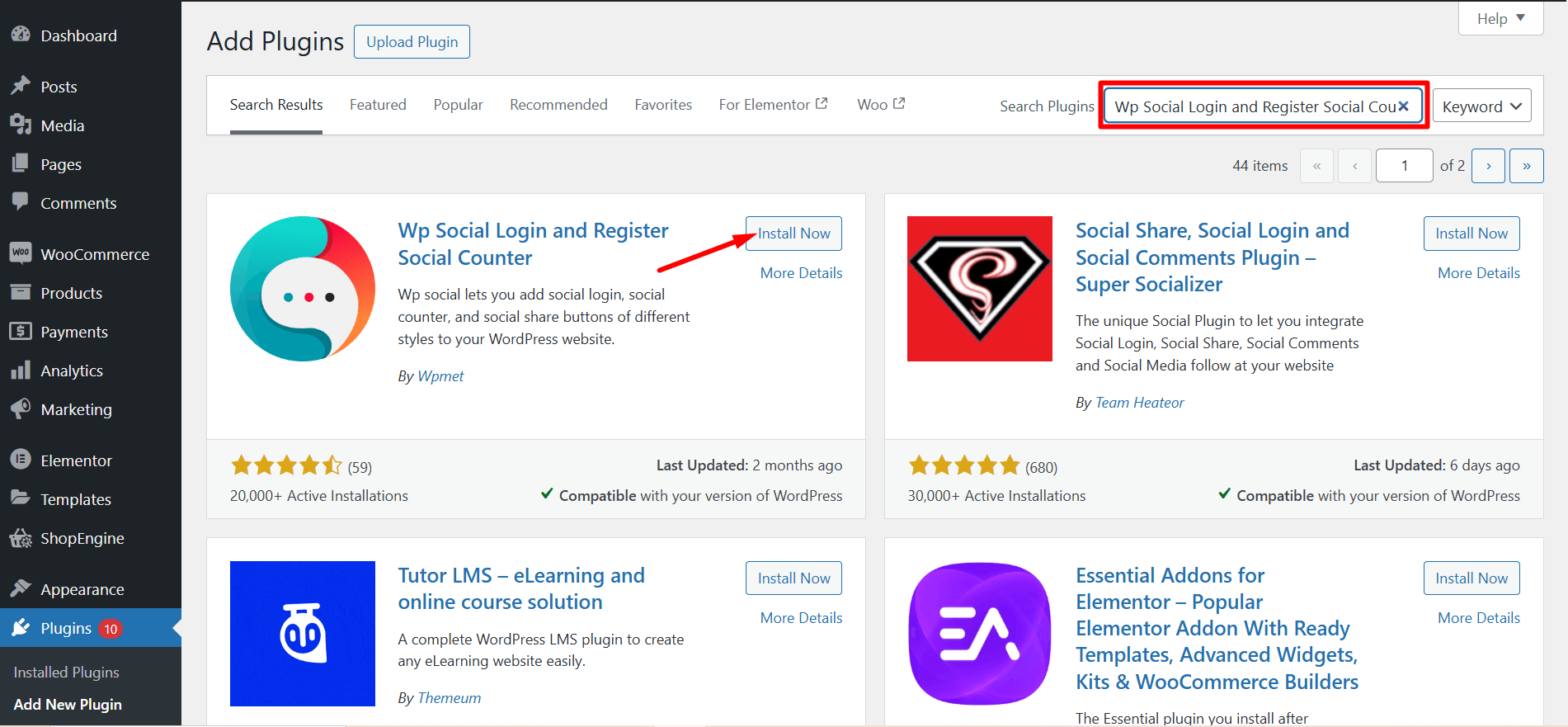
- After the end of the installation process, activate the plugin.

Etapa 2: crie uma conta de desenvolvedor do Facebook
- Navegar para https://developers.facebook.com/apps/
- Login to your Facebook account If you are logged out.
- Click on the “Get Started” section to start creating your developer’s account. Follow the instructions step-by-step to complete your registration process for a Facebook developer account.
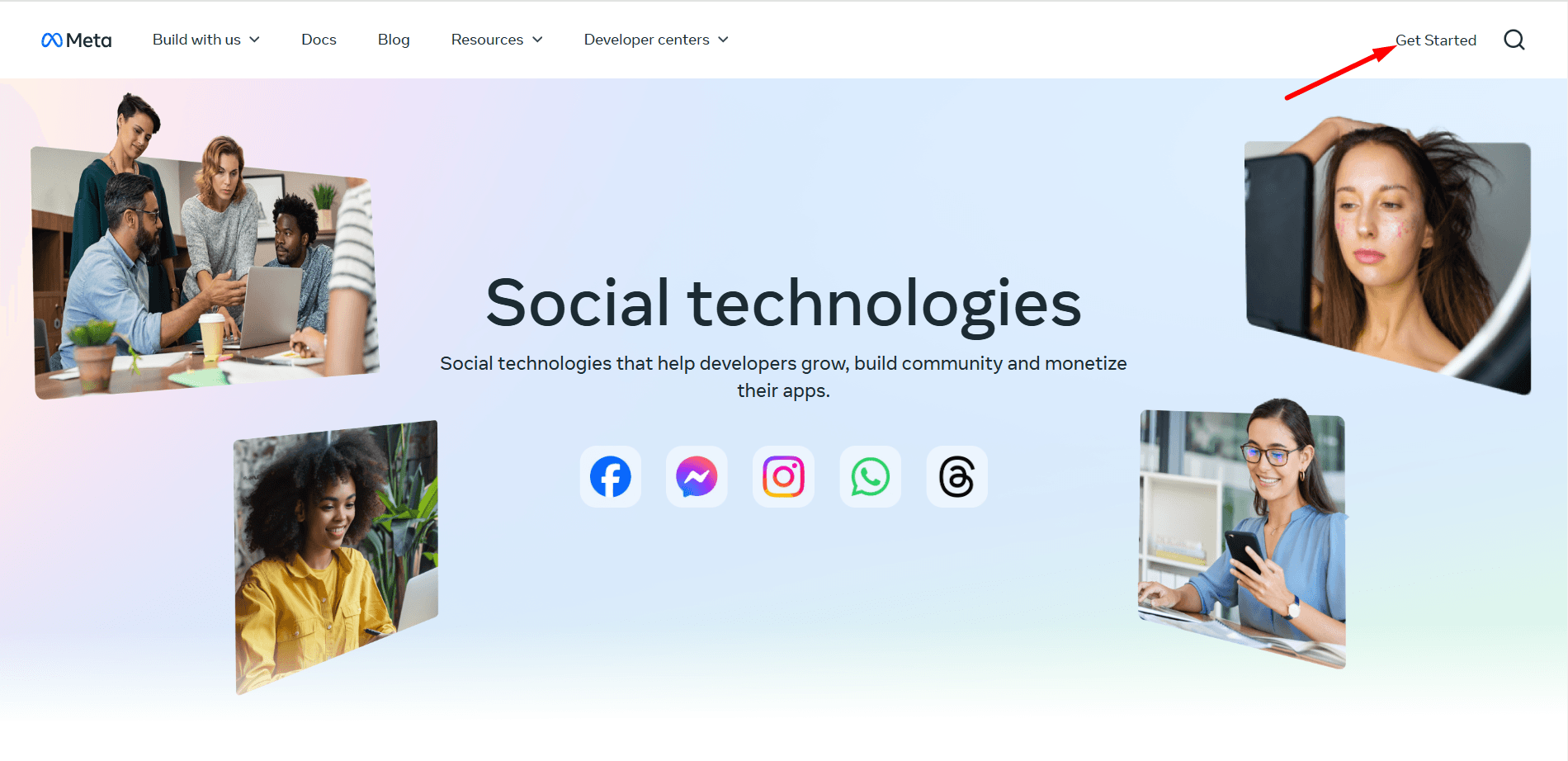
Etapa 3: crie um aplicativo do Facebook
- After completing your registration as a developer, you’ll be redirected to the Facebook app creation page. Click on “Criar aplicativo" Para ir em frente
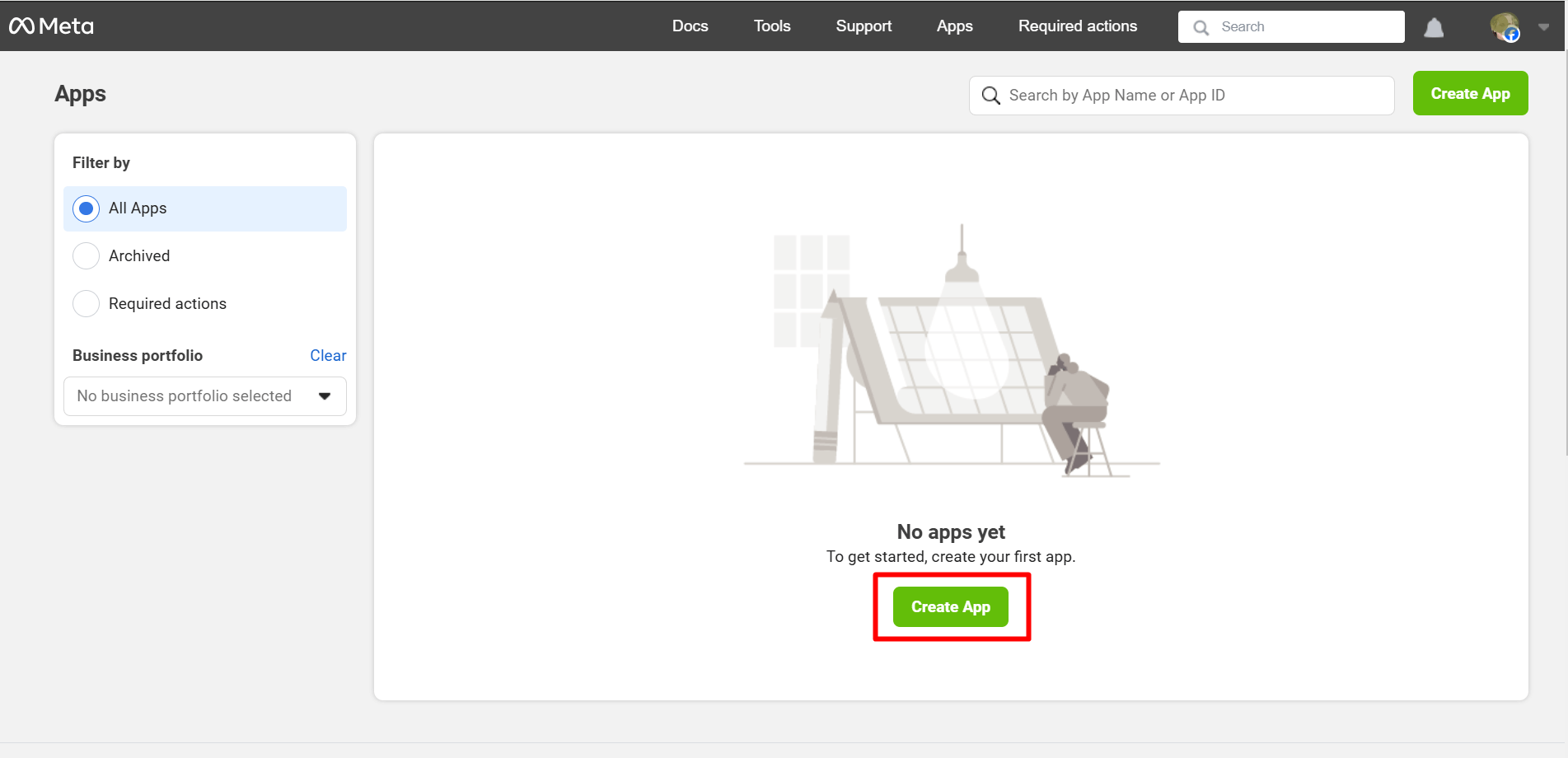
- At this step of app creation, set a meaningful App Name and Add contact email. After that, click on “Next”.
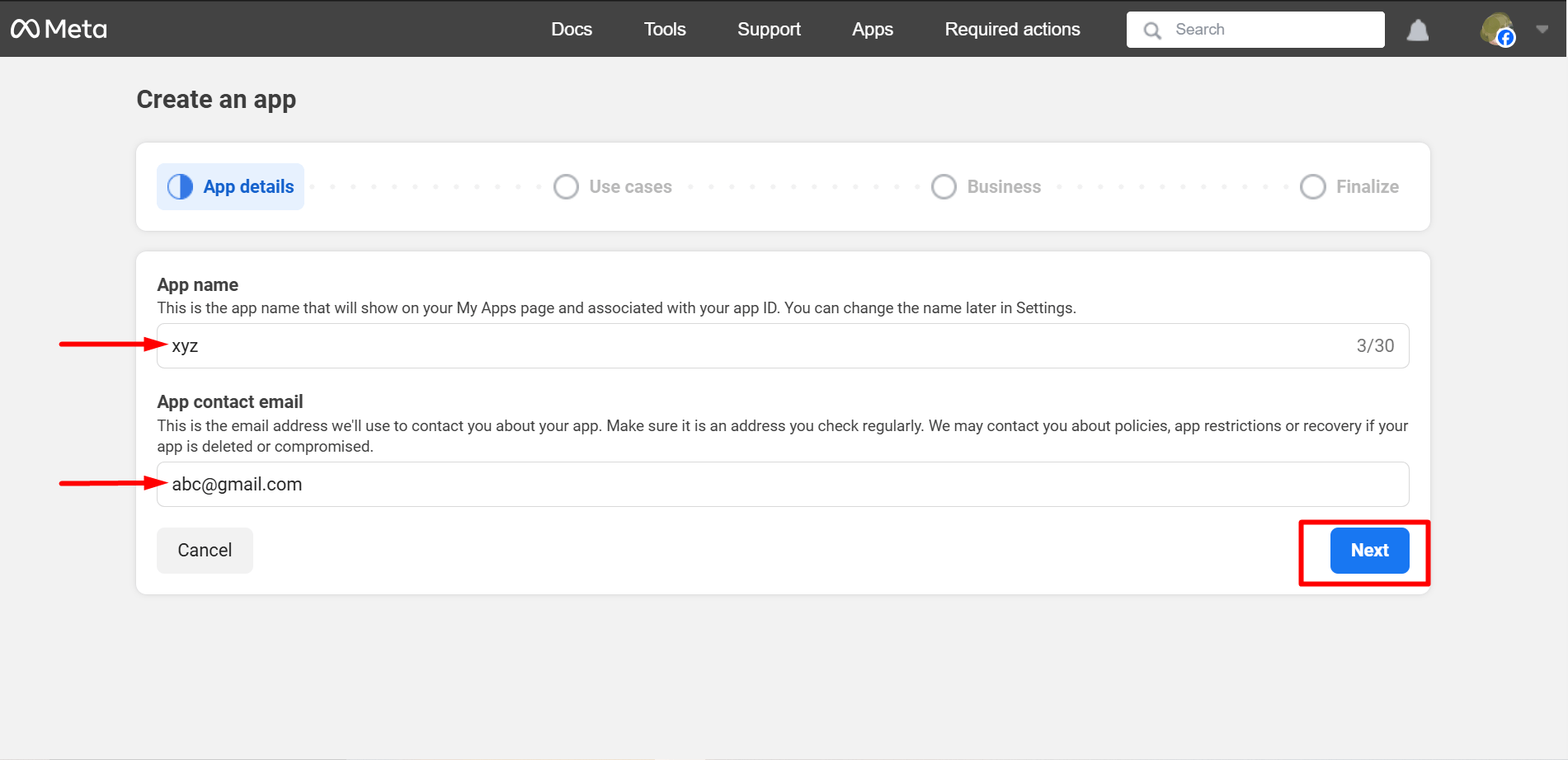
- You must select ‘Other’ as the use case here. Click on ‘Next’ when you are done.
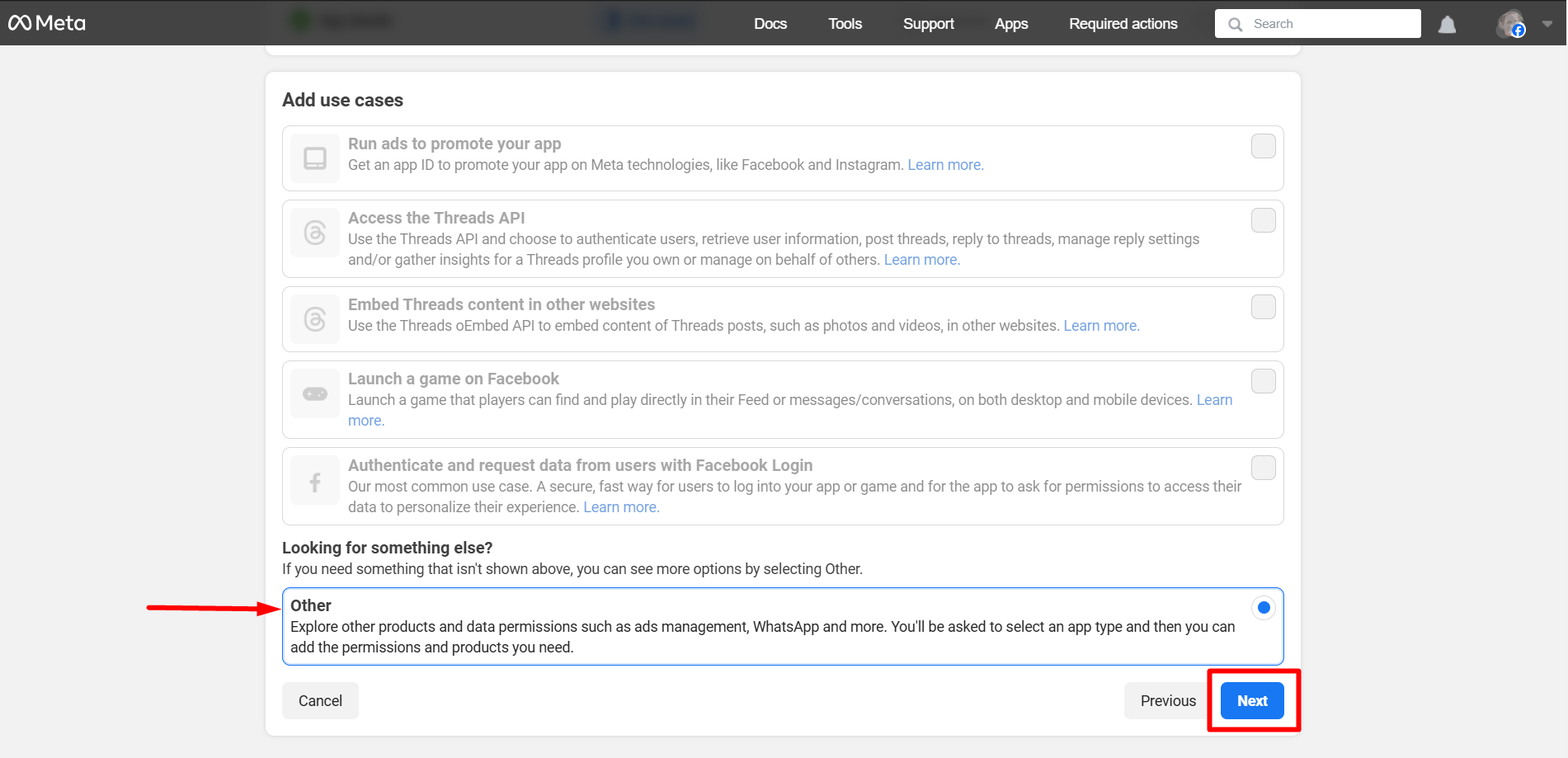
Now, select Consumer and press the ‘Next’ button.
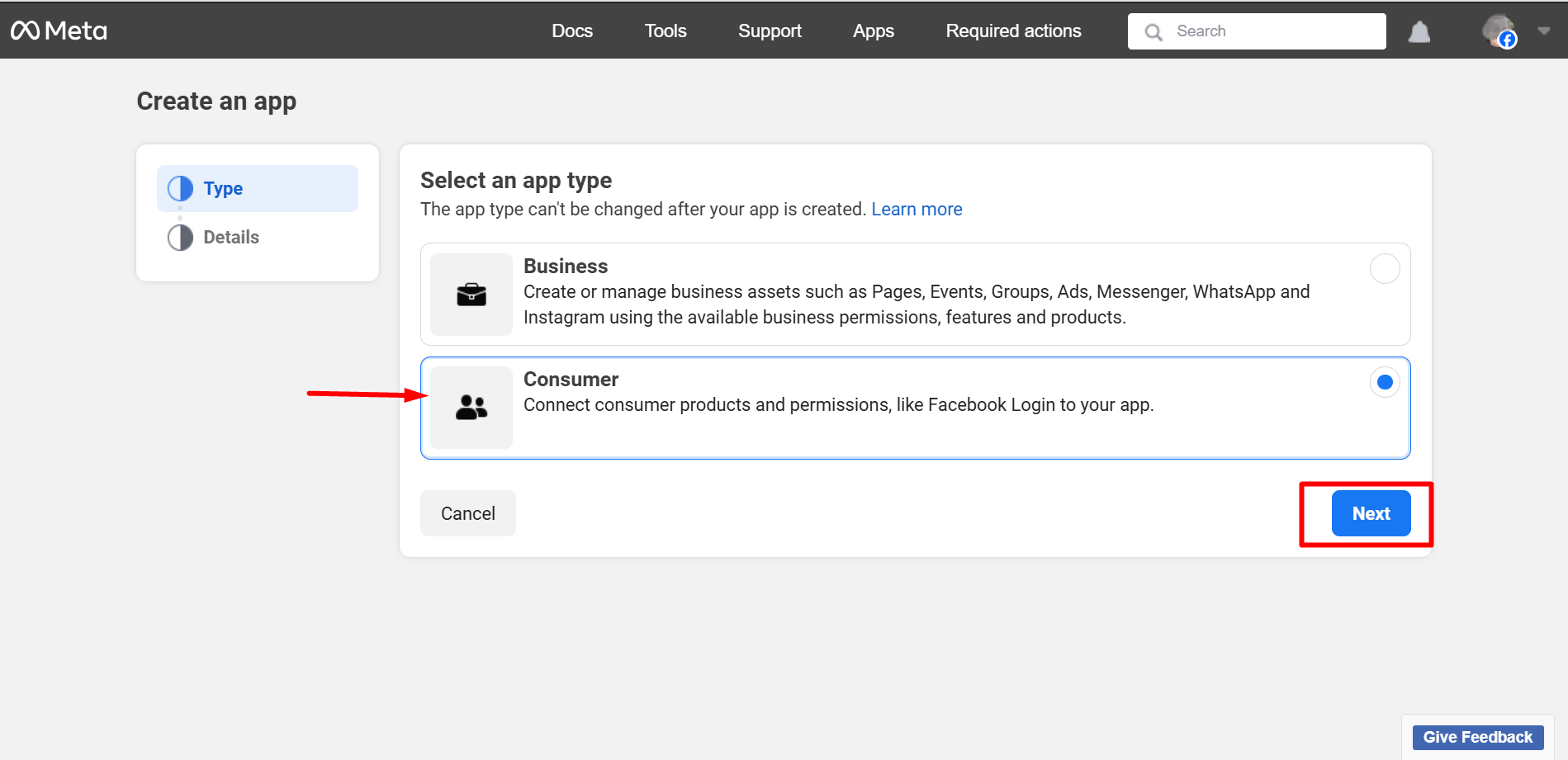
In this step, you can check the whole details again and press the ‘Next’ button.
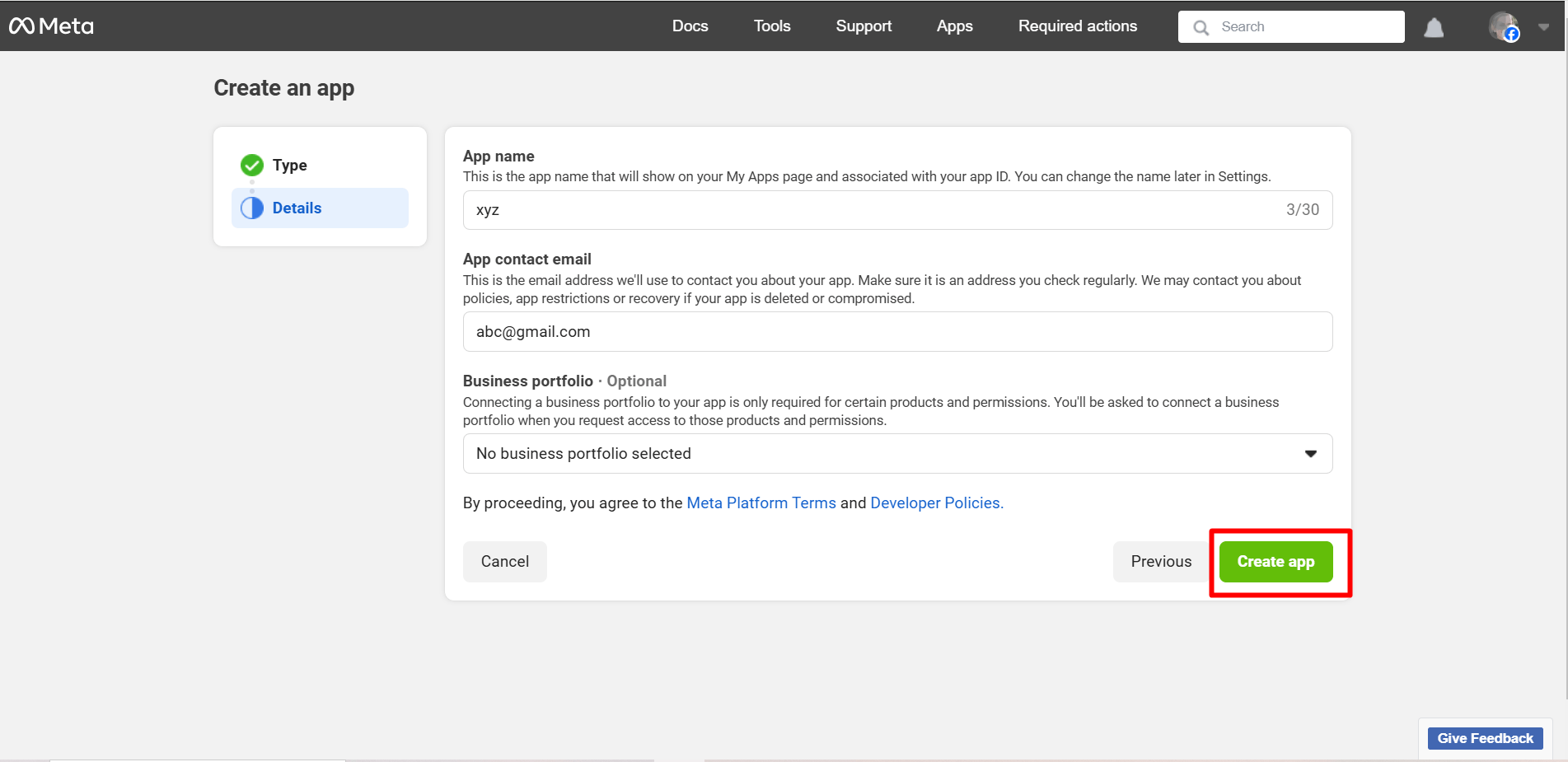
After that, you may be required to log in to your Facebook account again.
Etapa 4: configurar o login do Facebook
Finally, here is your App dashboard and
After the process mentioned above, you’ll be taken to the ‘Products’ page located under Dashboard. Click on the ‘+’. Find out ‘Facebook Login’ from the list and click on ‘Set Up’.
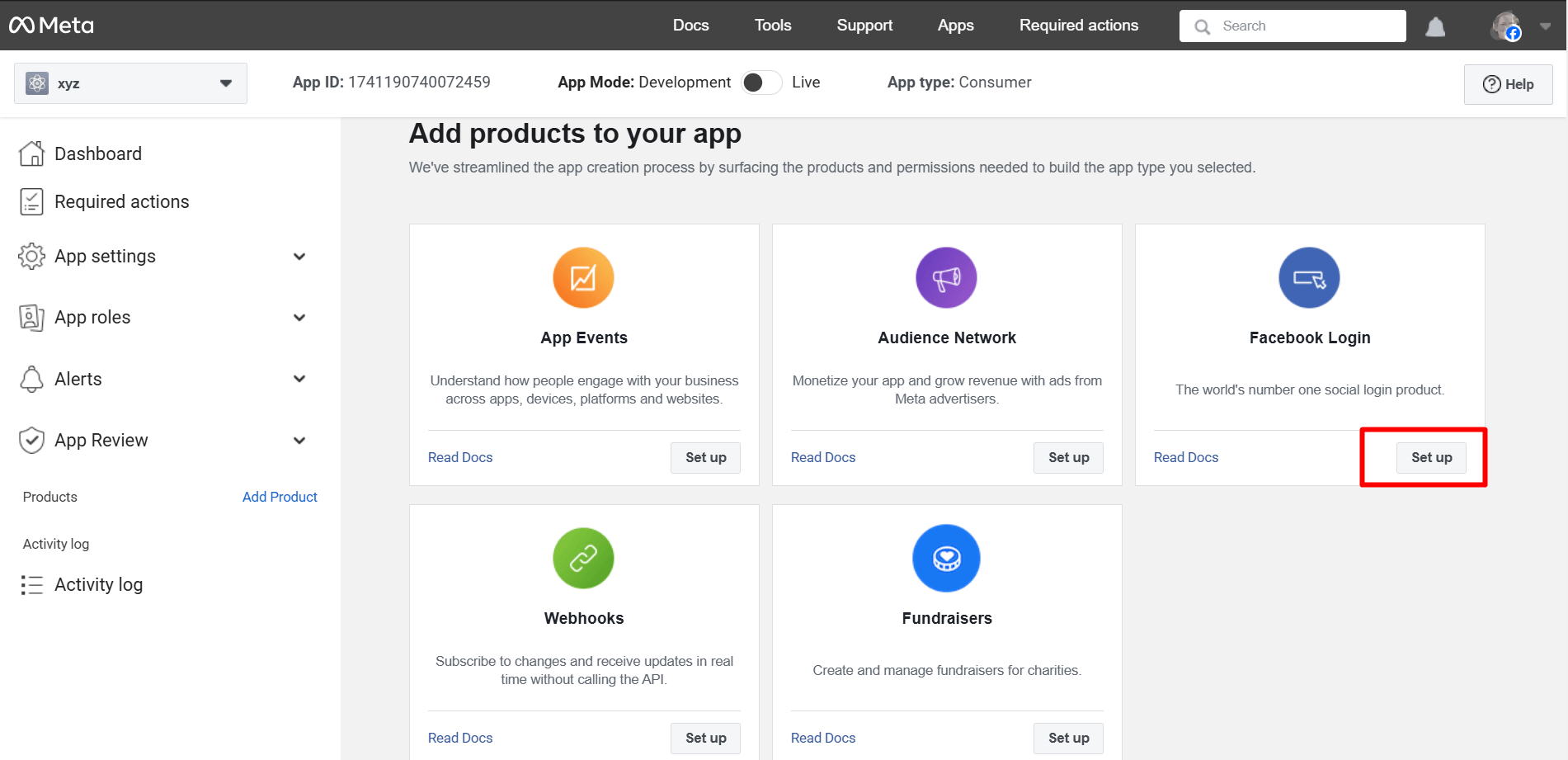
Go to Settings under the Facebook Login app. You have to enter Valid OAuth Redirect URIs under Client OAuth Settings.
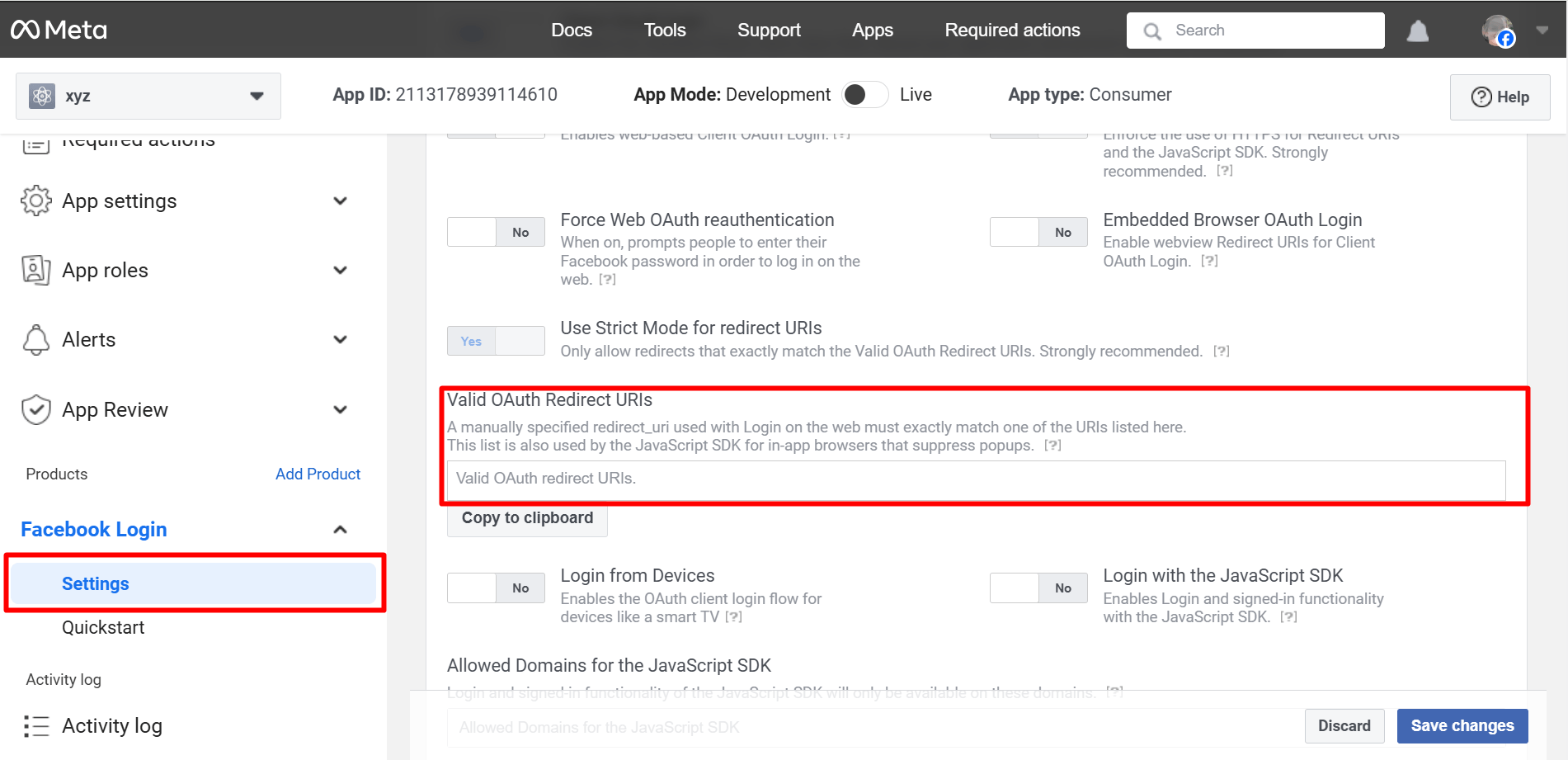
To get the Valid OAuth Redirect URIs, you have to go to your WordPress admin area. Navigate to WP Social ➔ Social Login ➔ Providers➔ Facebook➔ Click on the toggle button or Getting Started.
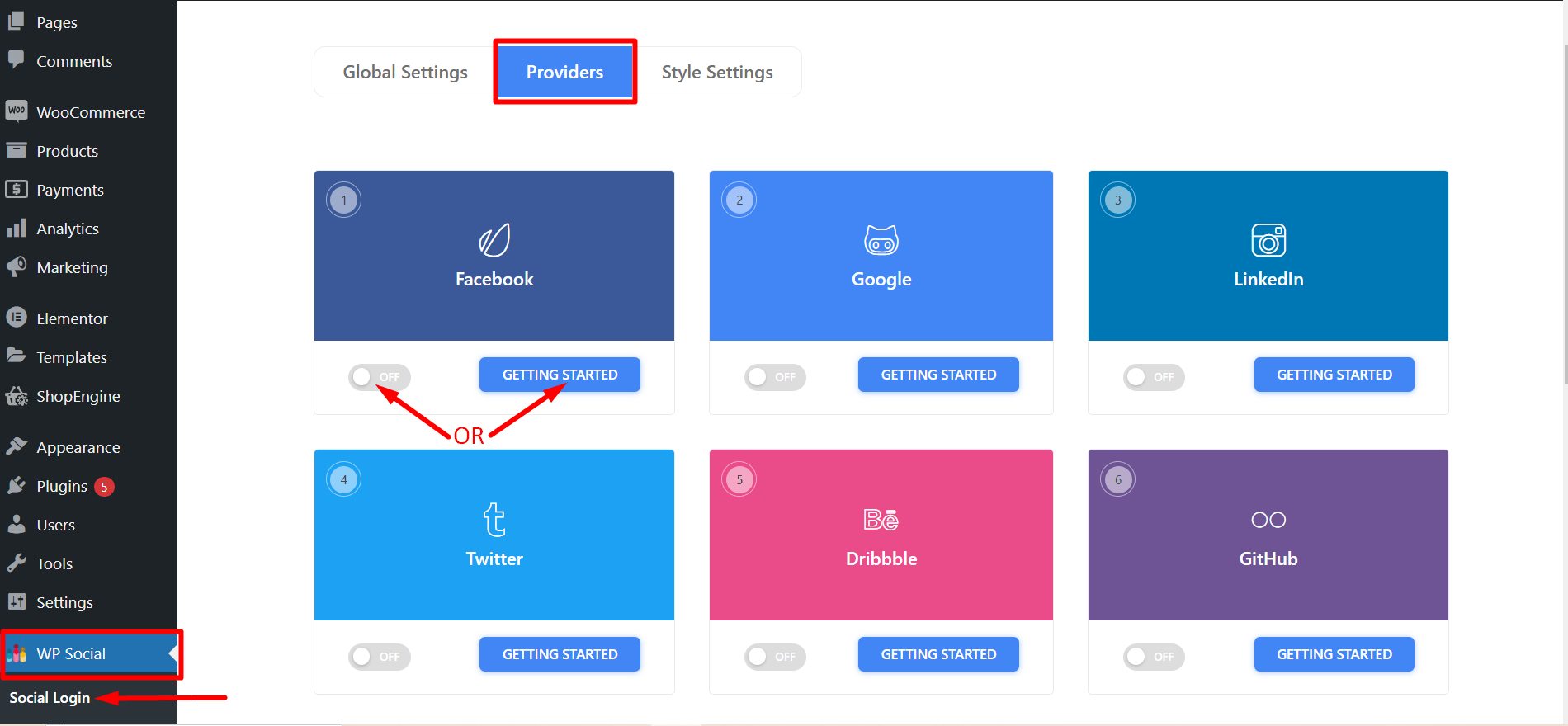
- You’ll now see a link to be used as Valid OAuth Redirect URIs. Copy it and go back to Facebook Login app settings to paste that on the ‘Valid OAuth Redirect URIs’ field.
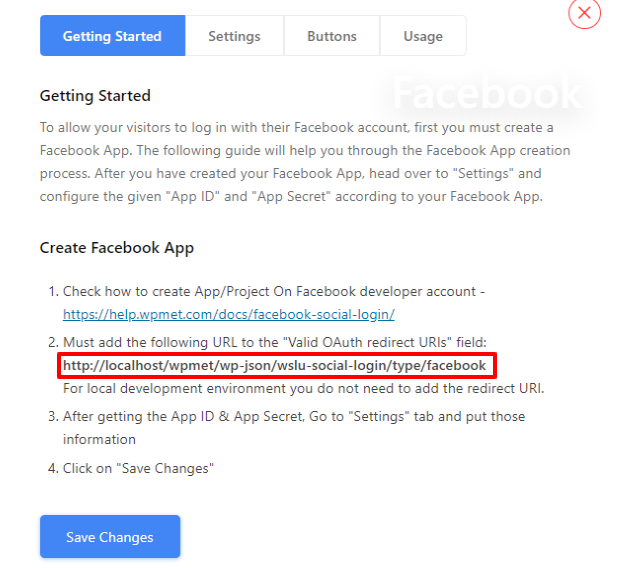
- Now, go to the ‘Basic’ submenu under Settings. Copy the App ID and App Secret for using those in the Wp Social app. Fill up other fields and click on ‘Save Changes’ when you are done.
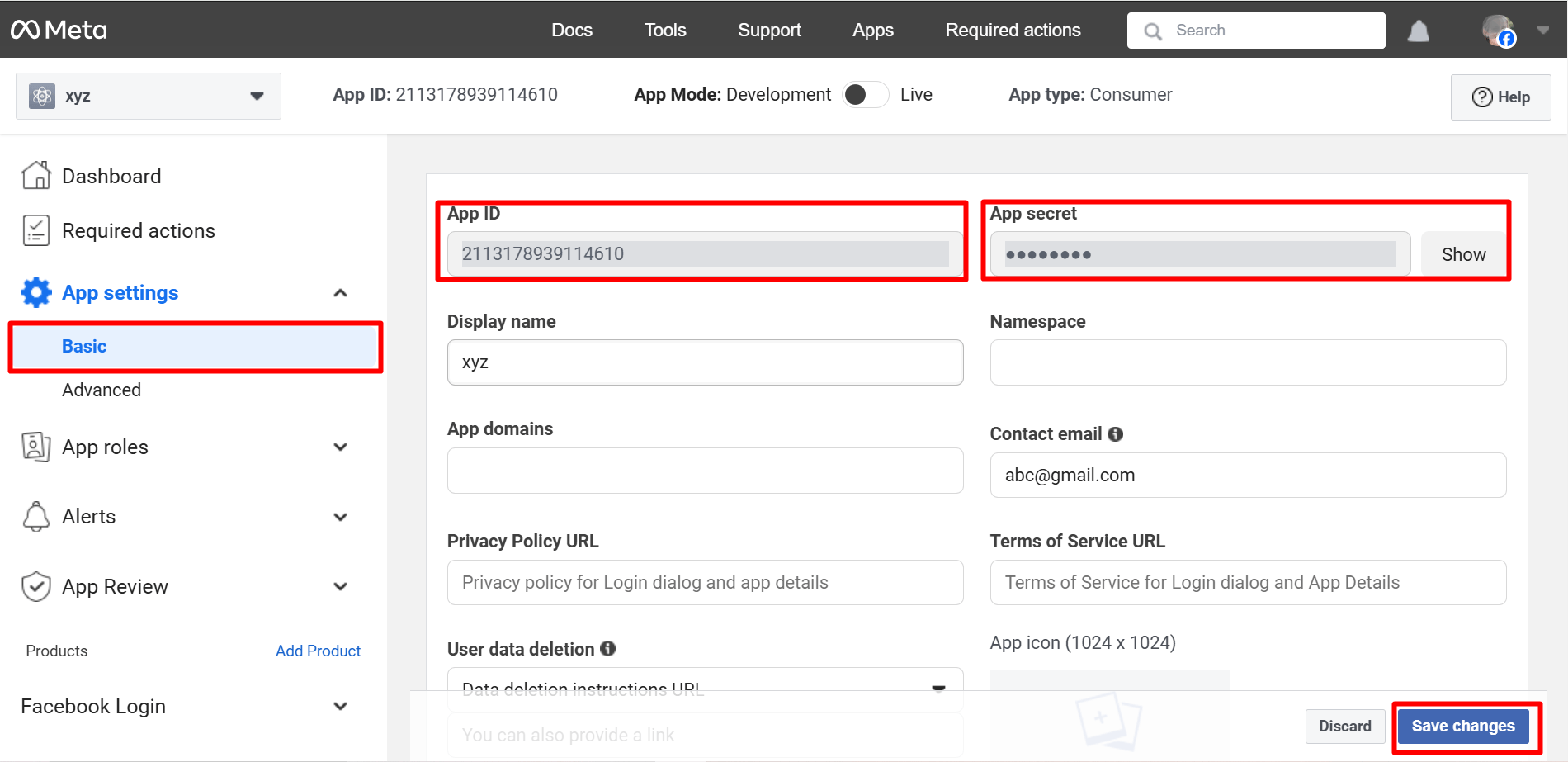
Etapa 5: use seu ID de aplicativo e segredo de aplicativo com Wp Social
- Once you’ve completed creating an app on Facebook, go to the WP Social login from the WordPress dashboard. Navigate to Social Login ➔ Providers. Switch the left button below Facebook ‘ON’ and then click ‘Settings’.
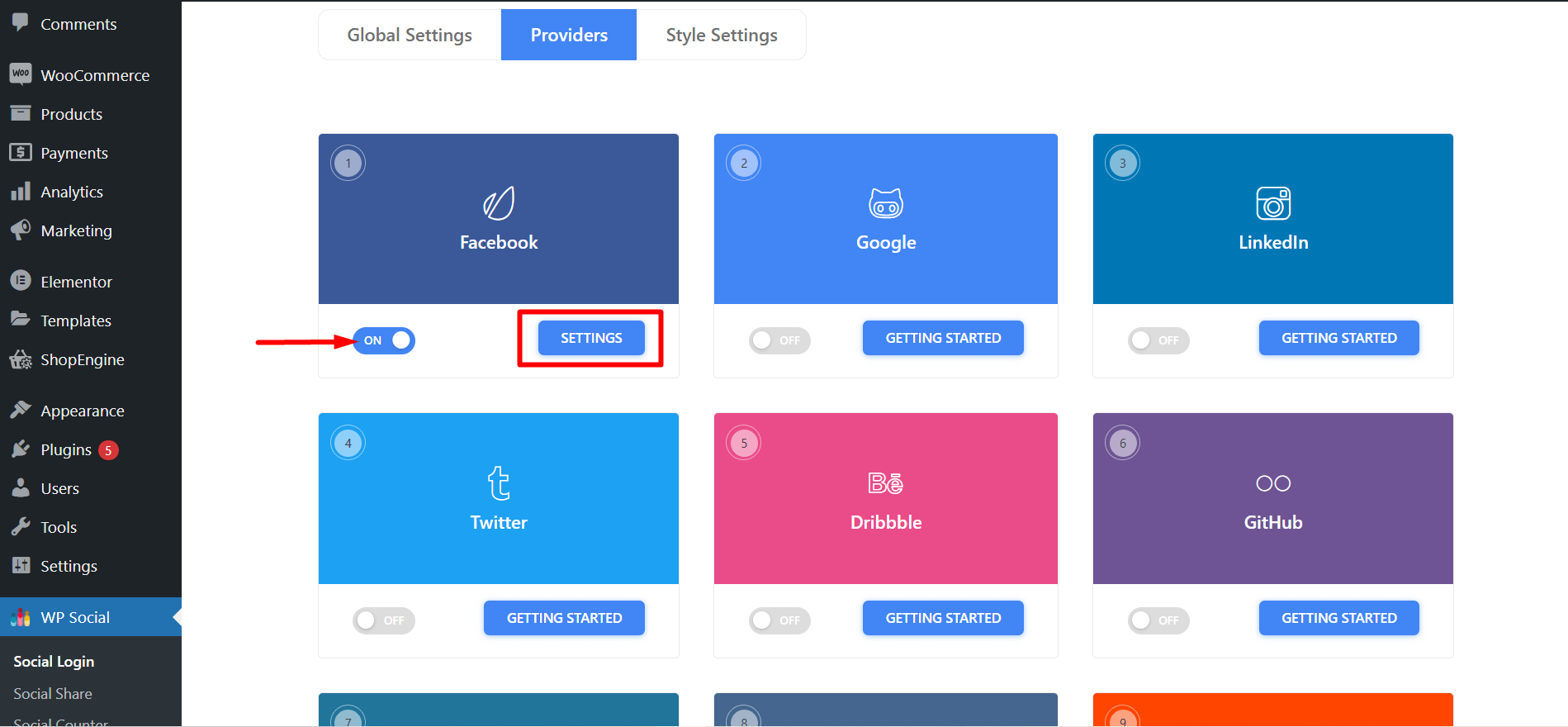
- Enter on the Settings tab and paste the App ID and App Secret received from Facebook. Once you are done, click on ‘Save Changes’.
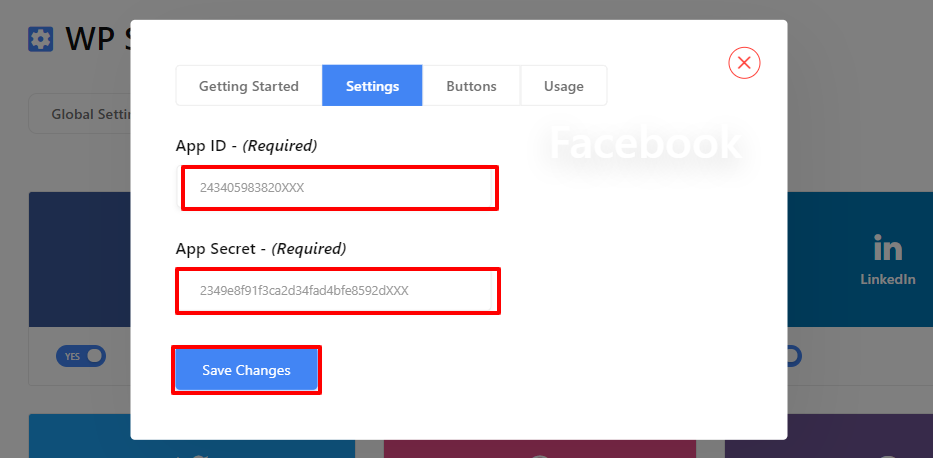
Etapa 6: definir as configurações do plug-in WP Social
- ● Navegue até as Configurações Globais do Login Social e escolha a página onde deseja colocar o login do Facebook e em qual posição. Uma vez feito isso, salve as alterações.
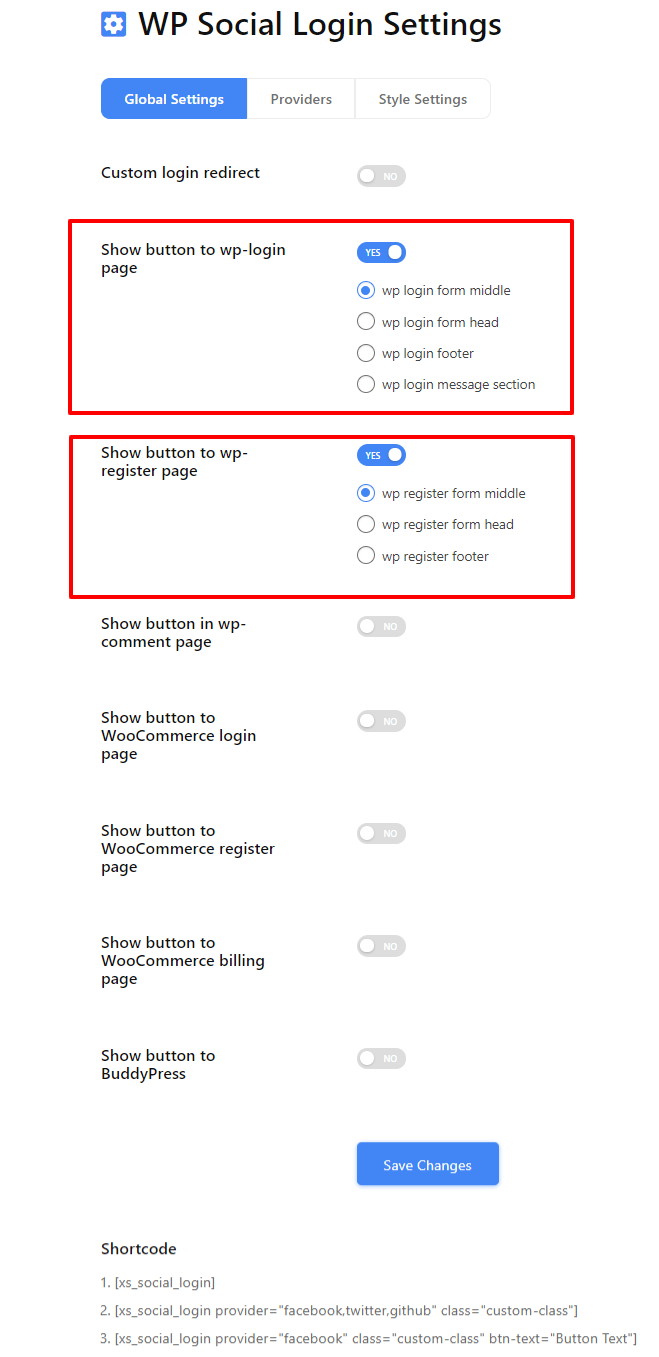
Você também receberá uma lista de códigos de acesso de login social para usar em outro lugar do seu site WordPress.
● Em seguida, acesse as configurações de estilo, escolha seu estilo favorito e clique em 'Salvar alterações' para implementar sua escolha.
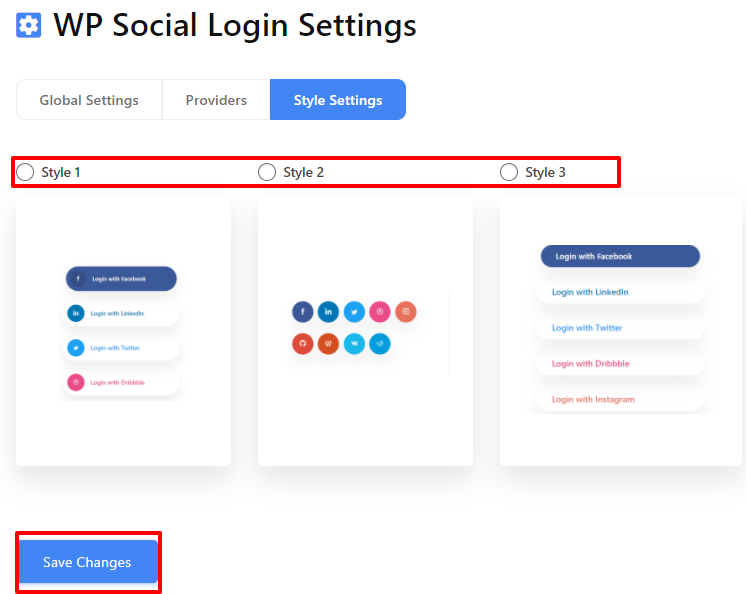
Isso é tudo. Agora você pode ver o login do Facebook exatamente onde quiser no seu site WordPress com seu estilo favorito. Então você teve a ideia de como adicionar o Facebook ao WordPress em algumas etapas simples. Agora, se quiser adicionar login social ao seu site, você pode veja esta postagem.
Perguntas frequentes (FAQ)
Posso usar PHP para adicionar o Facebook ao site WordPress?
Sim, se você tiver conhecimento técnico suficiente, também pode usar PHP para adicionar um login do Facebook ao seu site WordPress. No entanto, isso levará bastante tempo, pois você precisará instalar o Facebook SDK para PHP no projeto.
Felizmente, sim! Wp Social oferece códigos de acesso para permitir que você use o botão de login do Facebook onde quiser em seu site WordPress.
Pensamentos finais
Agora que você sabe como integrar o login social do Facebook ao seu site, é hora de verificar e experimentar. Siga as etapas mencionadas acima e você fará as coisas. Espero que você consiga adicionar um login do Facebook para WordPress.

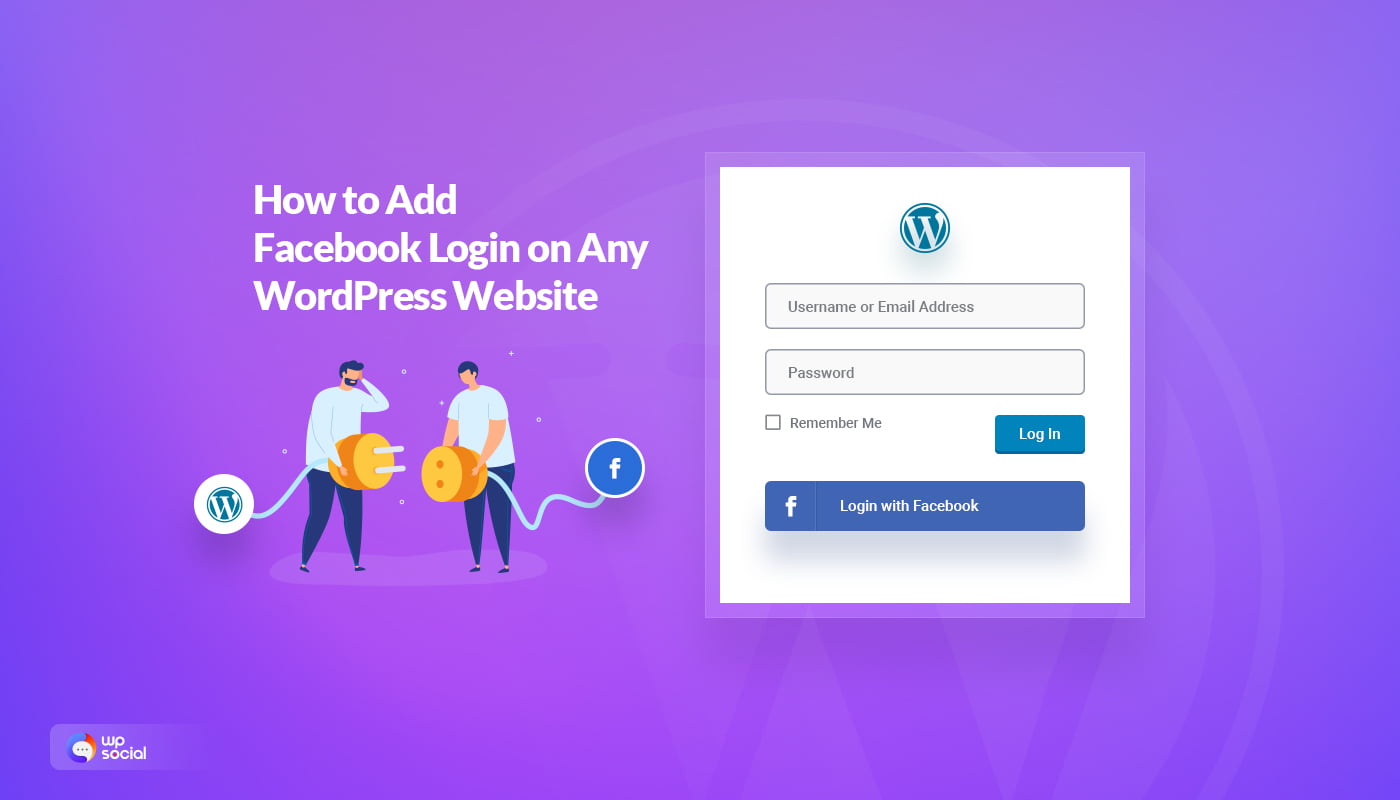
Deixe um comentário